Brava/Blazon Enterprise FAQ
4.インストール・セットアップ 目次
- インストーラー実行前に確認しておくべきことはなんですか。
- Hyper-VやVMWare等の仮想環境にインストールしてもサポートされますか。
- インストール後にホスト名やIPアドレスを変更したい場合、どうすればよいですか。
- Brava製品がインストールされているOSにWindows Updateを実行しても、動作に影響はありませんか?
- Brava製品がインストールされているマシンでウィルススキャンソフトウェアを実行できますか。
- 他のソフトウェアが動作しているサーバーに同居することはできますか。
- [クライアント]ActiveXビューアのインストール方法をおしえてください。
- [クライアント]ActiveXビューアのアンインストール方法をおしえてください。
- [クライアント]ActiveXビューアがどの方法でインストールされたか判別するにはどうすればいいですか。
インストーラー実行前に確認しておくべきことはなんですか。
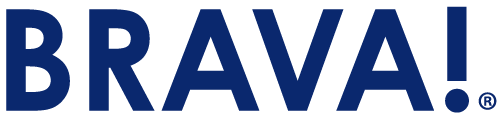 
|
|
|
|
インストーラー実行前に、必ずインストールガイドを参照して実行要件を満たしているかを確認してください。 不適切な状態でインストーラーを実行した場合、インストールは完了しても正しく動作しない可能性があります。 |
Hyper-VやVMWare等の仮想環境にインストールしてもサポートされますか。
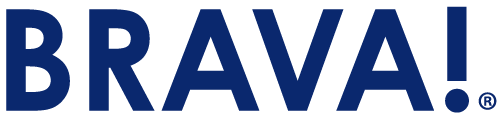 
|
|
|
|
サーバーモジュールに関しては、7.5以降のバージョンでは仮想環境へのインストールがサポートされています。 クライアントモジュールの仮想環境へのインストールはサポート対象外です。 |
インストール後にホスト名やIPアドレスを変更したい場合、どうすればよいですか。
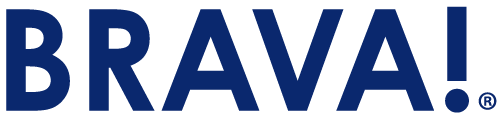 
|
|
|
|
インストール時に指定したホスト情報、ライセンスキーに指定したホスト情報によって対処内容が異なります。 詳細は下記の表をご確認ください。 |
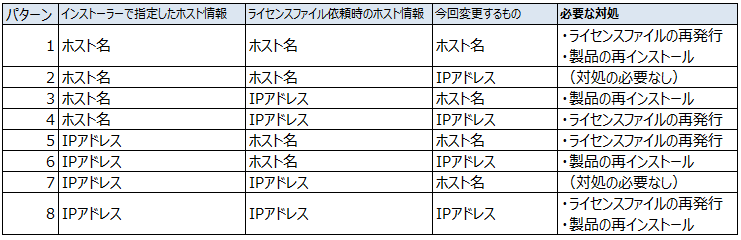
|
Brava製品がインストールされているOSにWindows Updateを実行しても、動作に影響はありませんか?
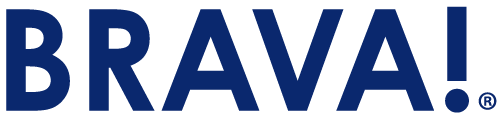 
| ||||||||||||
|
| ||||||||||||
|
開発元のOpenText社および弊社では、WindowsUpdateリリース毎の製品への動作影響については検証を行っておりません。
現在判明しているWindowsUpdate起因の問題
●.Net Frameworkのバージョンアップを伴うWindowsUpdateによる影響(Brava Enterprise/Blazon Enterprise共通)
|
Brava製品がインストールされているマシンでウィルススキャンソフトウェアを実行できますか。
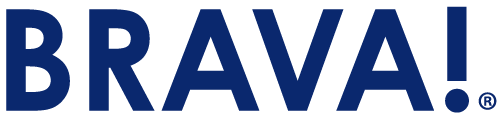 
|
|
|
|
インストールの際はウィルススキャンソフトウェアは必ず停止してください。 インストール後にBrava製品の稼働しているマシンでウィルススキャンソフトウェアを実行する場合は、インストールガイドの指示に従ってBrava製品の各モジュールが使用するディレクトリをスキャン対象から外してください。 個々のウィルススキャンソフトウェアによる製品動作への影響有無は弊社では把握しておりませんのであらかじめご了承ください。 なお、過去の事例ではウィルススキャンソフトウェアに起因するものとして下記のような事象が報告されています:
|
他のソフトウェアが動作しているサーバーに同居することはできますか。
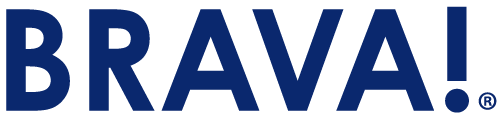 
|
|
|
|
他のソフトウェアが動作しているサーバー上に、Brava製品をインストールすることは推奨しておりません。必ず専用のサーバーを用意してください。 他のソフトウェアと同居せざるを得ない場合は、他のソフトウェアの動作がBrava製品の動作に影響しないことを評価版などで事前に確認してください。 |
[クライアント]ActiveXビューアのインストール方法をおしえてください。
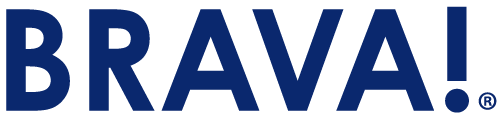
|
|
|
|
ActiveXビューアのインストール方法は大きく分けて2通りあります。 ダウンロードインストール: MSIインストール: |
[クライアント]ActiveXビューアのアンインストール方法をおしえてください。
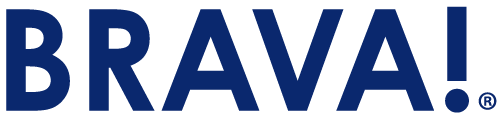
|
|
|
|
インストール方法によってアンインストールの方法が異なります。 ダウンロードインストールにてアドオンとして自動インストールされたビューア: MSIインストーラで手動インストールされたビューア: |
[クライアント]ActiveXビューアがどの方法でインストールされたか判別するにはどうすればいいですか。
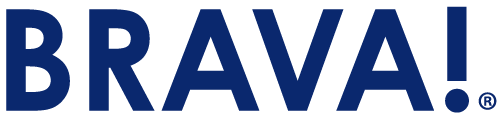
|
|
|
|
「コントロール パネル」>「プログラム」>「プログラムと機能」のインストール済プログラム一覧にBrava Enterprise Clientおよびその日本語リソースが存在する場合は、MSIによる手動インストールが行われています。 ここに存在しない場合は、アドオンとして自動インストールされています。 |